Настройка радиального масштаба оболочек
Если оболочка не включает в себя вершину, она не будет на нее влиять. Поэтому иногда нужно увеличить или уменьшить оболочку либо изменить ее так, чтобы она включала в себя (или же, наоборот, не включала) некоторые вершины. В таких областях, как плечи и бедра, оболочки работают лучше всего, если одна и та же вершина (или вершины) окружена сразу несколькими из них. В свитке подобъекта Envelope модификатора Physique имеется все, что необходимо для настройки основной формы и параметров оболочки.
Сначала щелкните по модификатору Physique вверху стека, выделите один из объектов Biped и выключите режим Figure. Выделите только объект m_body, вернитесь на панель Modify, откройте свиток подобъекта Envelope, прокрутите его до конца и активизируйте режим Initial Skeletal Pose (рис. 4.9).
Щелкните правой кнопкой мыши по сцене и выполните операцию - Hide Unselected, чтобы очистить рабочее пространство. Затем выделите два звена Breast, которые являются родительскими для конечных звеньев, выделенных ранее (рис. 4.10).
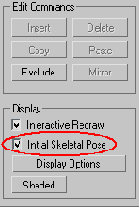
Рис. 4.9. Режим Initial Skeletal Pose доступен и в свитке подобъекта Envelope
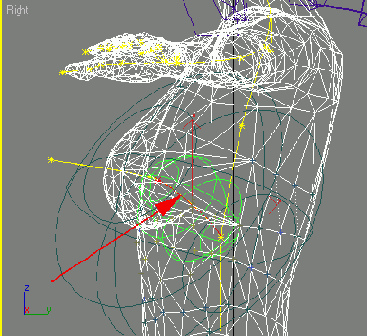
Рис. 4.10. Эти звенья были созданы простым помещением в персонаж костей Breast
В поле Radial Scale (Радиальный масштаб) свитка Envelope Parameters введите значение 0,4. Убедитесь, что кнопка Both (Оба), находящаяся сверху, активна и имеет фиолетовый цвет (рис. 4.11).
Если опция Both активна, то исходное значение, присвоенное как внутреннему (inner), так и внешнему (outer) диапазону оболочки, умножается на число, введенное в поле Radial Scale. Исходное значение отношения внутреннего и внешнего размеров определяется во время инициализации, обычно для параметра Inner оно равно 1, а для Outer- 1,75. Таким образом, когда вводится значение 0,4, параметры внешней и внутренней оболочек умножаются на эту десятичную дробь и размер выделенных оболочек заметно уменьшается (рис. 4.12).
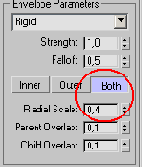
Рис. 4.11 Настраивая влияние оболочки, сначала задайте значение в поле Radial Scale
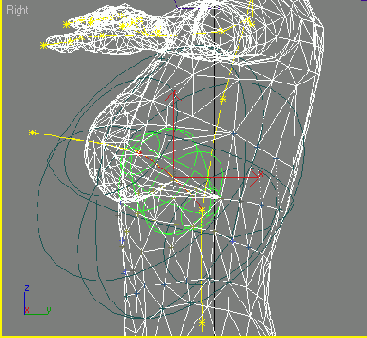
Рис. 4.12. Размер этих оболочек составляет 0,4 от исходного размера, поэтому они влияют на меньшее число вершин
Эти звенья тоже можно выключить, но если включить их с меньшим значением параметра, то получается неожиданный, но приятный косметический эффект. Когда персонаж наклоняется и движется в танце по кругу, сферы влияния сжимают вершины талии, тем самым увеличивая подтянутость, женственность и привлекательность танцовщицы.
Активизируйте окно проекции Front и выделите звено Bikini Spine2, которое находится прямо под шеей. Перейдите к кадру 430, переместив ползунок шкалы времени1, и выключите режим Initial Skeletal Pose. Активизируйте окно проекции Perspective, нажав клавишу Р, и поверните точку обзора так, чтобы видеть область левого плеча (рис. 4.13).
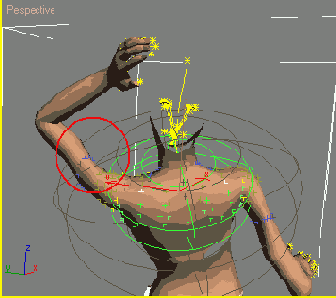
Рис. 4.13. Очевидно, что область плеча нужно исправить
Самое трудное в задании весов высокополинональных персонажей с привязкой типа Rigid - это настроить плечи такой сетки, когда персонаж находится в.позе с поднятыми руками. Поза с руками, заведенными назад, тоже выглядит немного грубо, но эту некрасивую деформацию проще исправить.
Выделите звено Spine2 и введите в поле Radial Scale значение 0,8. Теперь область плеча слева больше похожа на настоящую дельтовидную мышцу (рис. 4.14).
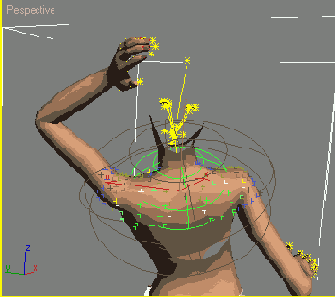
Рис. 4.14. Когда влияние звена Spine2 ослабили, плечо стало выглядеть лучше
Есть и другие звенья, требующие настройки параметра Radial Scale, но мы пока говорим об области плеча и теперь познакомимся с другим способом изменения оболочки: настройкой перекрытия оболочек родительского и дочернего объектов.
